Linux operativsystem erbjuder flera verktyg för att hantera sitt system. Ett av de användbara verktygen i Linux är “Chage” kommando. Från namnet härrör kommandot "chage" från orden “Ändra ålder”, som används för att modifiera informationen, till exempel hur länge lösenord ska ändras, göra kontostatus aktiv eller inaktiv, ställer in kontots utgångsdatum och ställa in en påminnelse om att ändra lösenordet genom ett larm innan användarens konto blir inaktivt.
Det är viktigt att tvinga användare att ändra lösenordet efter en viss period av säkerhetsskäl. Om du är administratör kommer ändrad och uppdaterad information att visas för dig.
Syntax för Chage Command
Syntaxen för “Chage” kommandoverktyget är:
Chage [alternativ ...] User_Login_Name
Alternativ för Chage-kommandon
De “Chage” kommandot stöder många användbara alternativ. Låt oss börja med några exempel för att lära oss dess funktioner:
Visa aktuell utgångsinformation
För att visa den fullständiga statistiken för att ändra kontoinformation, använd alternativet “-l”. Kör det med inloggningsnamnet på terminalen för att få uppdateringar:
$ chage -l [user_name]I mitt system är användarnamn “warda”. Så kommandot skulle vara:
$ chage -l warda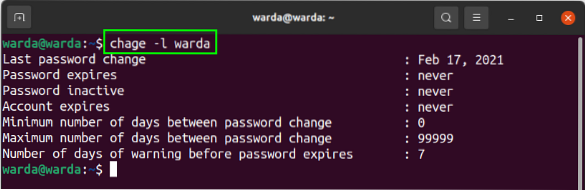
Ändra nuvarande utgångsdatum
För att ändra det aktuella lösenordets utgångsdatustatus, använd “-d”Alternativ. Med det här alternativet kan du ersätta det aktuella datumet och visa det uppdaterade.
$ chrt -d 2021-02-01 warda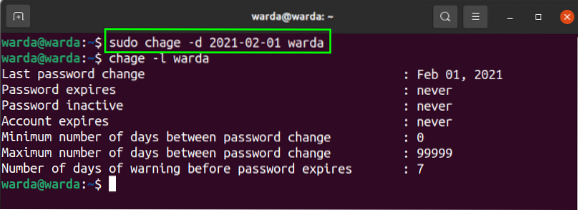
Som du kan se har den aktuella statusen för lösenordets utgångsdatum uppdaterats.
Lås ett konto
De “Chage” med kommandot kan du ställa in en varaktighet för att låsa användarens konto där det inte längre kommer att vara tillgängligt.
”-E”Alternativet för “Chage” kommandofunktionen används för att ställa in lösenordets utgångsdatum för kontot. När du uppdaterar utgångsdatumet sparas ditt lösenord. Och om du inte ändrar lösenordet före det utgångsdatumet kommer ditt konto att vara låst. Detta är ett mycket användbart alternativ när det gäller säkerhet:
$ chage -E 2022-02-01 warda
(Som du ser uppdateras utgångsdatumet. Kontot låses / upphör att gälla den 1 februari 2022.)
Maximalt antal dagar för att ändra lösenord
Använd "-M”-Kommando för att ställa in varaktigheten för ett maximalt antal dagar då lösenordet kan ändras.
Så, för att ställa in det, kör detta alternativ på följande sätt:
$ sudo chage -M 10 warda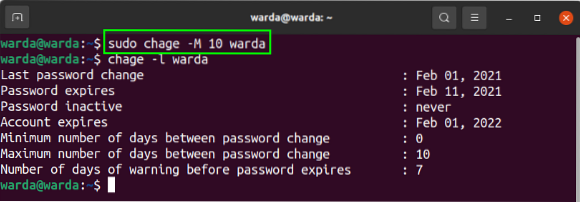
Begränsa att ändra lösenord efter utgången
De “Chage” kommandot stöder alternativet som låter dig ändra lösenordet efter utgångsdatumet. När du har ställt in gränsen för dagar med “-Jag” alternativet skulle det tillåta användaren att ändra kontolösenordet under sin inaktivitetsperiod:
$ sudo chage -I 10 warda
Varningstext för lösenord
För att ställa in varningslarmet innan kontot låses, använd “-W”. Den anger hur länge varningslarmet ska visas vid varje inloggning. Som standard är värdet inställt på 7 dagar:
$ sudo chage -W 5 warda
Visa hjälp
För att få någon form av hjälp med “Chage” kommandoalternativ, använd “-H” i terminalen:
$ chage -h
Slutsats:
Denna handledning diskuterade huvudfunktionerna i “Chage” kommando. De “Chage” kommandot används för att ändra lösenordets utgångsdatum för användarens konto där du kan ändra den aktuella statusen för utgångsdatumet, ställa in utgångsdatum för att låsa kontot, aktiv och inaktiv status och varningsdagar innan kontot går ut.
 Phenquestions
Phenquestions


